Immich: la mejor alternativa de Google Photos para el almacenamiento de fotos autohospedado
Publicado: 2025-05-20Los teléfonos inteligentes ya no son simplemente dispositivos de comunicación y mensajes de texto. Las cámaras han evolucionado tanto que se han convertido en lo más destacado de cada teléfono inteligente moderno. Como resultado, tomamos muchas fotos y videos, ya que tenemos un dispositivo útil que va a todas partes con nosotros, incluso en el baño. Sin embargo, los teléfonos inteligentes tienen una capacidad limitada y pueden quedarse sin almacenamiento con bastante rapidez. Si bien he usado una gama de opciones de almacenamiento en la nube, como Apple iCloud, Google Photos, etc., para almacenar mis imágenes, desafortunadamente, también son limitadas. Obtiene más almacenamiento por dinero, lo cual es un desperdicio.
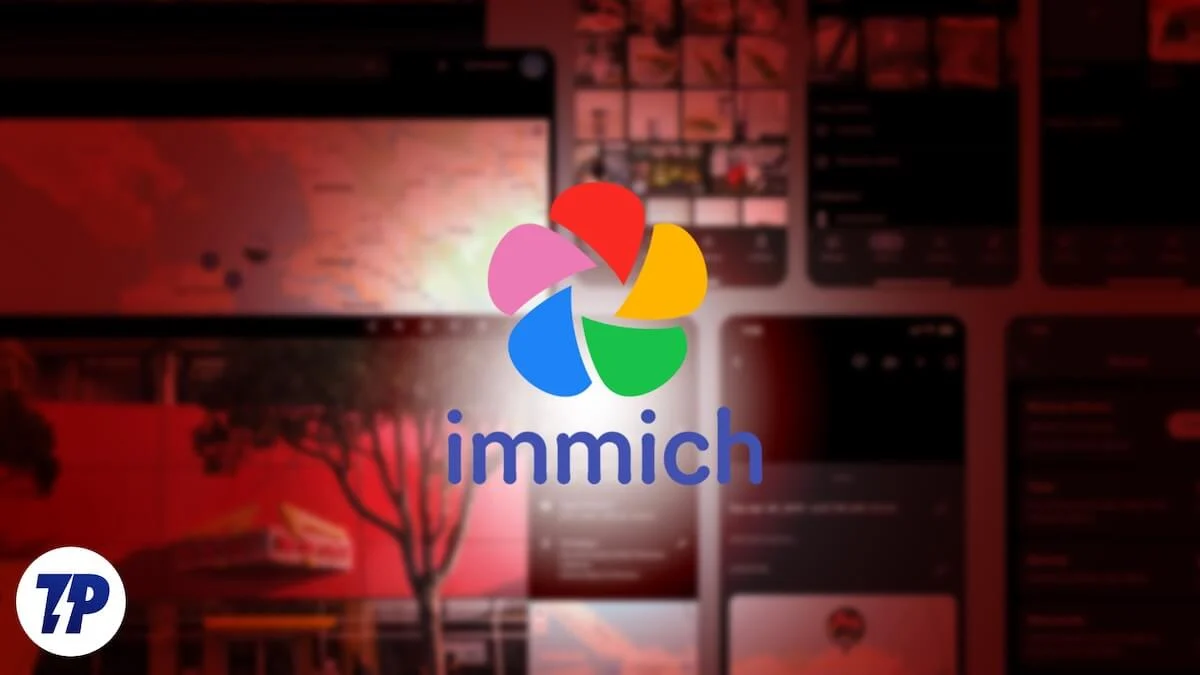
¿No sería sorprendente alojar su plataforma de alojamiento de fotos utilizando el almacenamiento adicional que tiene? Mientras investigaba, me topé con Inmich , una gran alternativa a todas las plataformas de almacenamiento en la nube. Le permite utilizar su almacenamiento gratuito y convertirlo en un servicio de almacenamiento en la nube con beneficios. En esta guía, discutiremos qué es Inmich, que es la mejor alternativa de Google Photos y cómo puede alojar el almacenamiento de fotos autohostado. Saltemos directamente a él.
¿Qué es Immich y cuáles son sus características?
Curiosamente, InMich fue desarrollado por Alex, un ingeniero eléctrico y, lo que es más importante, un padre (por eso tenemos IMICH). Alex y su esposa querían almacenamiento seguro para sus fotos y videos de sus bebés sin pagar una aplicación de almacenamiento en la nube. Alex asumió este desafío e investigó un poco. Si bien las opciones de almacenamiento en la nube autohostantes existentes estaban disponibles, se centraron en las características de la galería en lugar de copias de seguridad simples y fáciles para la visualización de medios.
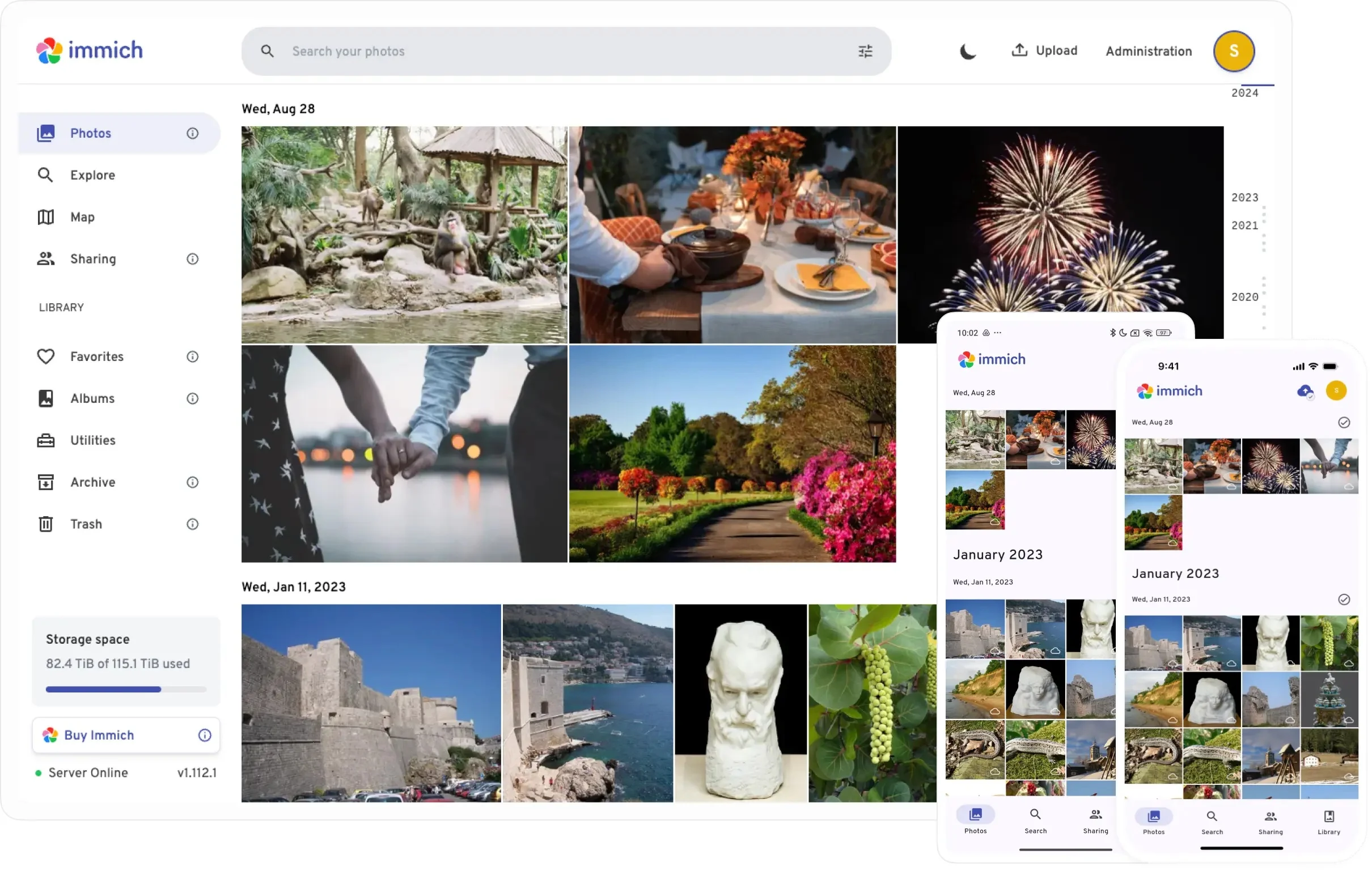
Luego creó una alternativa a Google Photos llamadas Immich. Es una herramienta de copia de seguridad de alto rendimiento fácil de usar que utiliza almacenamiento local para alojamiento de imágenes y videos. Immich también se centra en la privacidad, ya que ninguno de sus datos se comparte con gigantes como Google para capacitar a sus modelos de IA desconocidos.
Aquí hay algunas características que te encantará de Immich:
- Dado que Immich es una alternativa de Google Photos, encontrará que la interfaz de usuario es sorprendentemente similar a Google Photos. Esto significa que es reconocible y fácil de usar.
- Recibe actualizaciones automáticas tanto en Android como en iOS.
- Immich no es básico; Obtiene características ingeniosas, como reconocimiento facial y búsqueda con IA . Este último le ayuda a localizar cualquier imagen simplemente describiendo algunos elementos de la imagen. Por ejemplo, puede buscar un recibo de estacionamiento escribiendo literalmente "recibo de estacionamiento".
- Usemos el almacenamiento interno o externo de su dispositivo o incluso su NAS para almacenar imágenes y videos.
- También está disponible para Mac y Windows .
- La mejor parte es que está disponible completamente gratuita .
Requisitos previos
Hay algunas cosas que debe tener antes de poder usar Immich. Puede acceder a la lista completa de requisitos dirigiéndose aquí o simplemente siguiendo los pasos mencionados a continuación:
- Dispositivo compatible: es compatible con Mac, Windows, Android o iOS. Tenga en cuenta que para usar Immich en Windows o Mac, debe instalar la aplicación Docker. Obtenga la versión apropiada desde abajo:
- Windows
- Impermeable
- Androide
- iOS
- RAM : Mínimo 4 GB, recomendado 6 GB. Se ejecuta bien en una PC de 4 GB (lo he probado en una computadora portátil)
- CPU : mínimo 2 núcleos, recomendados 4 núcleos.
- Almacenamiento : por mucho que lo haya hecho a su disposición.
¿Cómo instalar Immich?
Estamos utilizando una PC de Windows y explicando los pasos para el sistema operativo. Siga cada paso cuidadosamente para configurar y usar Immich.

- Descargue la versión apropiada de Docker . Puede usar el enlace de arriba o simplemente buscar Docker Desktop y descargar el programa.
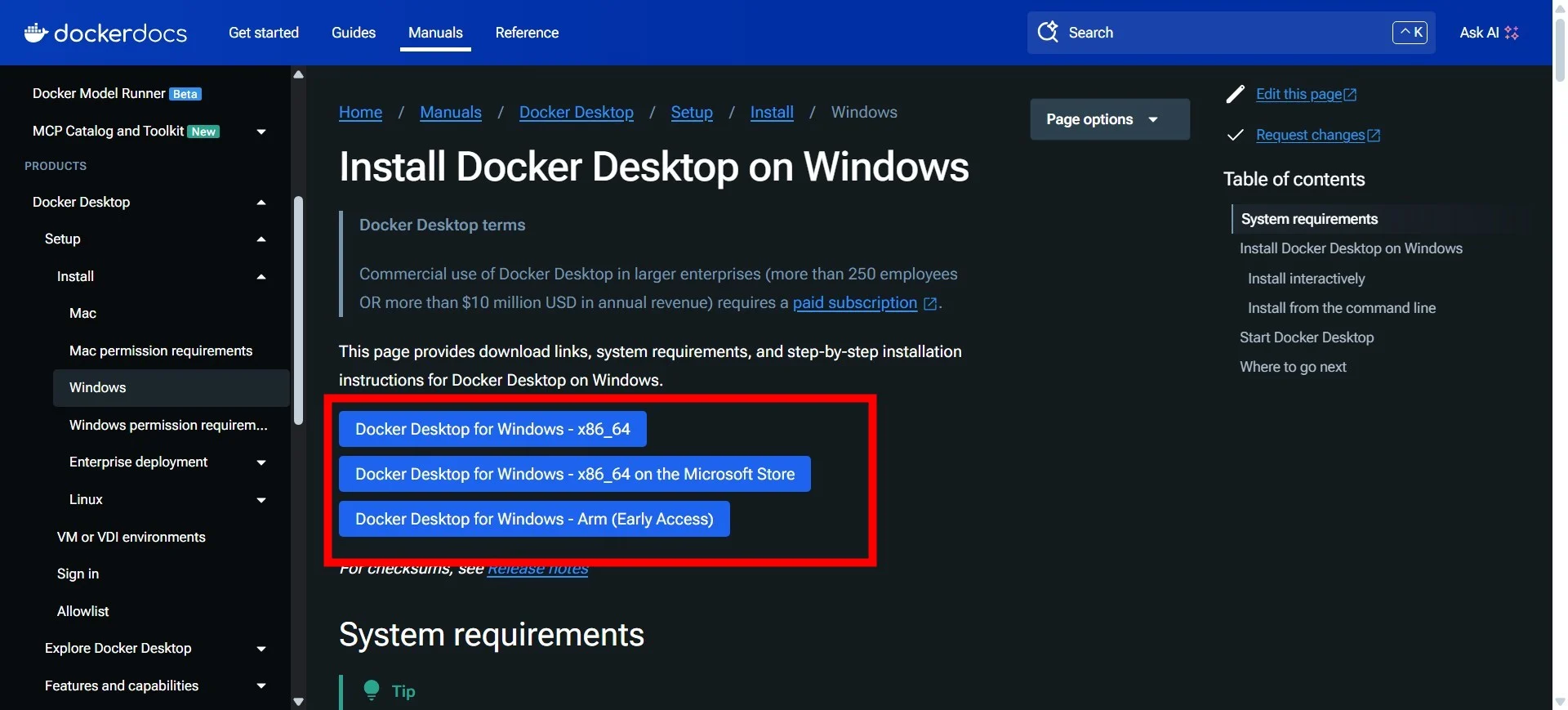
- Una vez descargado, abra el programa en su PC de Windows e instálelo .
- Reinicie su PC una vez que se complete la instalación.
- Debe dirigirse a Inmich.App Sitio web > Comenzar > Instalar > Docker Compose [recomendado] , aquí verá todas las cosas importantes que necesita para crear.
- Abra un explorador de archivos .
- Expanda la sección Linux desde el panel izquierdo y haga clic en Docker-desktop .
- En el lado derecho, ubique el directorio de inicio y ábralo.
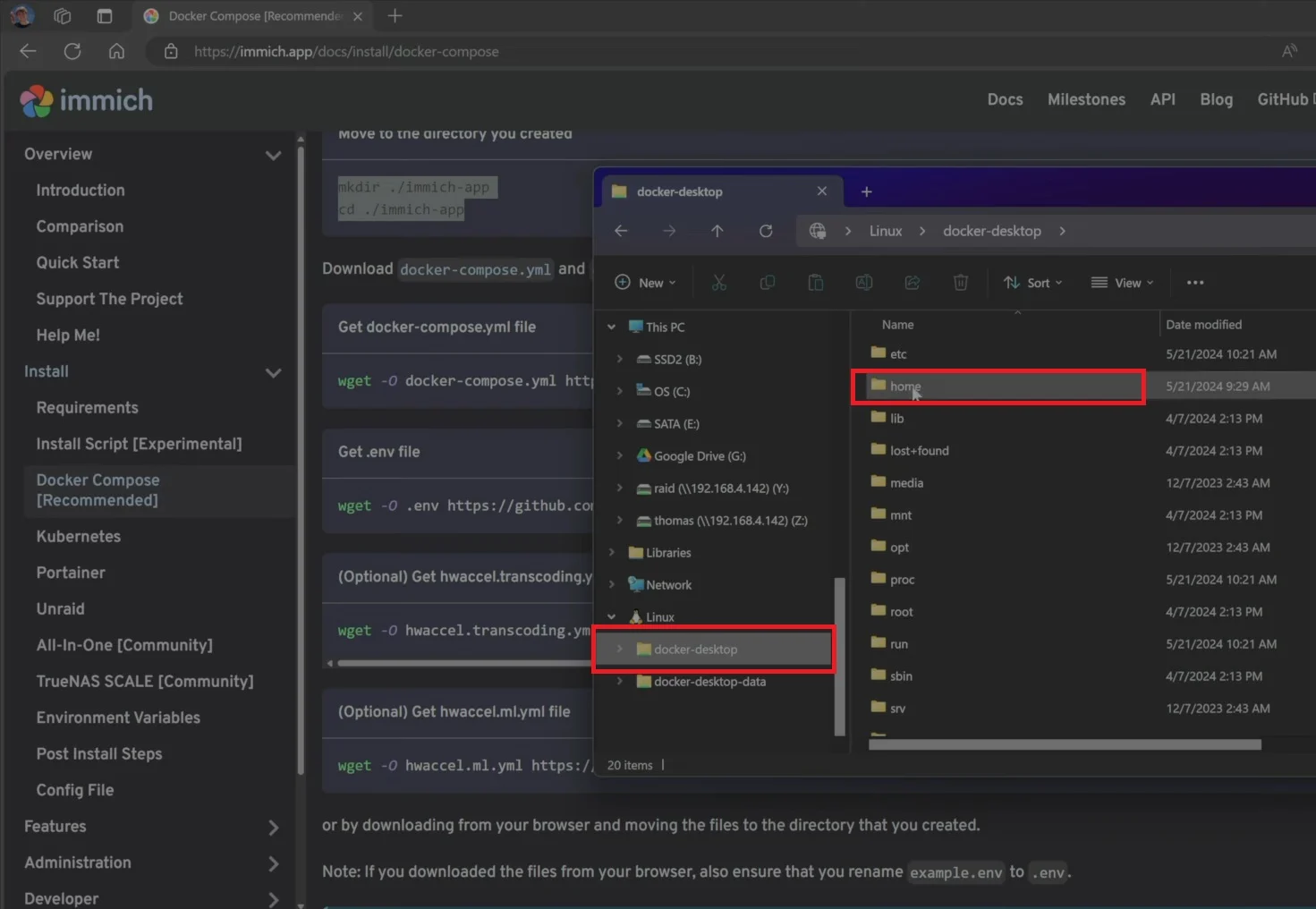
- Abra la carpeta en el nombre de su escritorio > Abra la carpeta Docker .
- Dirígete a la ubicación mencionada en el Paso 4 y copia el contenido en la sección " Mover al directorio que creó ".
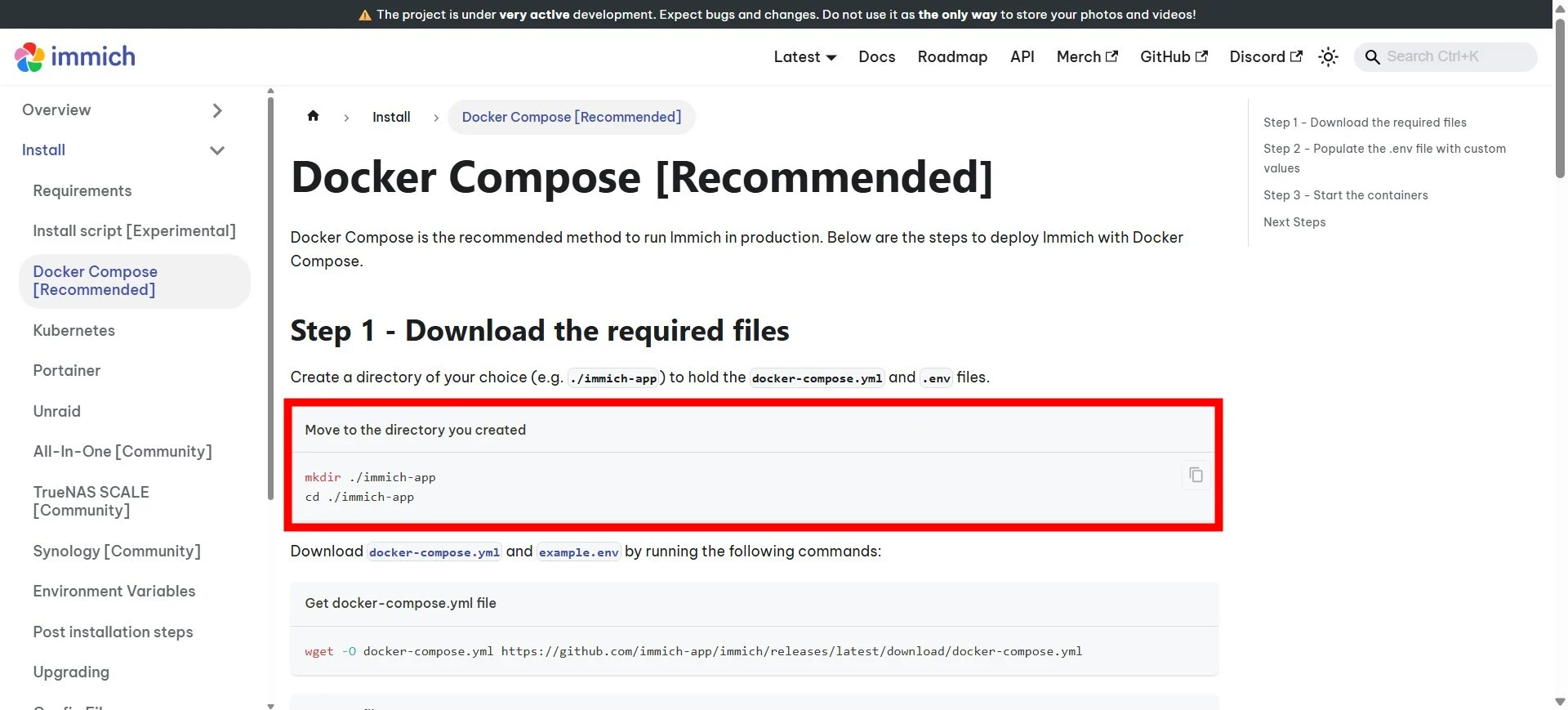
- Ahora dentro de la carpeta Docker, haga clic con el botón derecho y seleccione Open PowerShell Windows aquí en el menú contextual.
- Pegue el contenido que ha copiado e ignora las advertencias que aparecen. Creará un directorio de aplicaciones Immich dentro de la carpeta Docker.
- Luego, debe regresar a la ubicación mencionada en el Paso 4 , copiar el contenido de la sección " Obtener el archivo Docker-compose.yml " y pegarla en el terminal que está abierto.
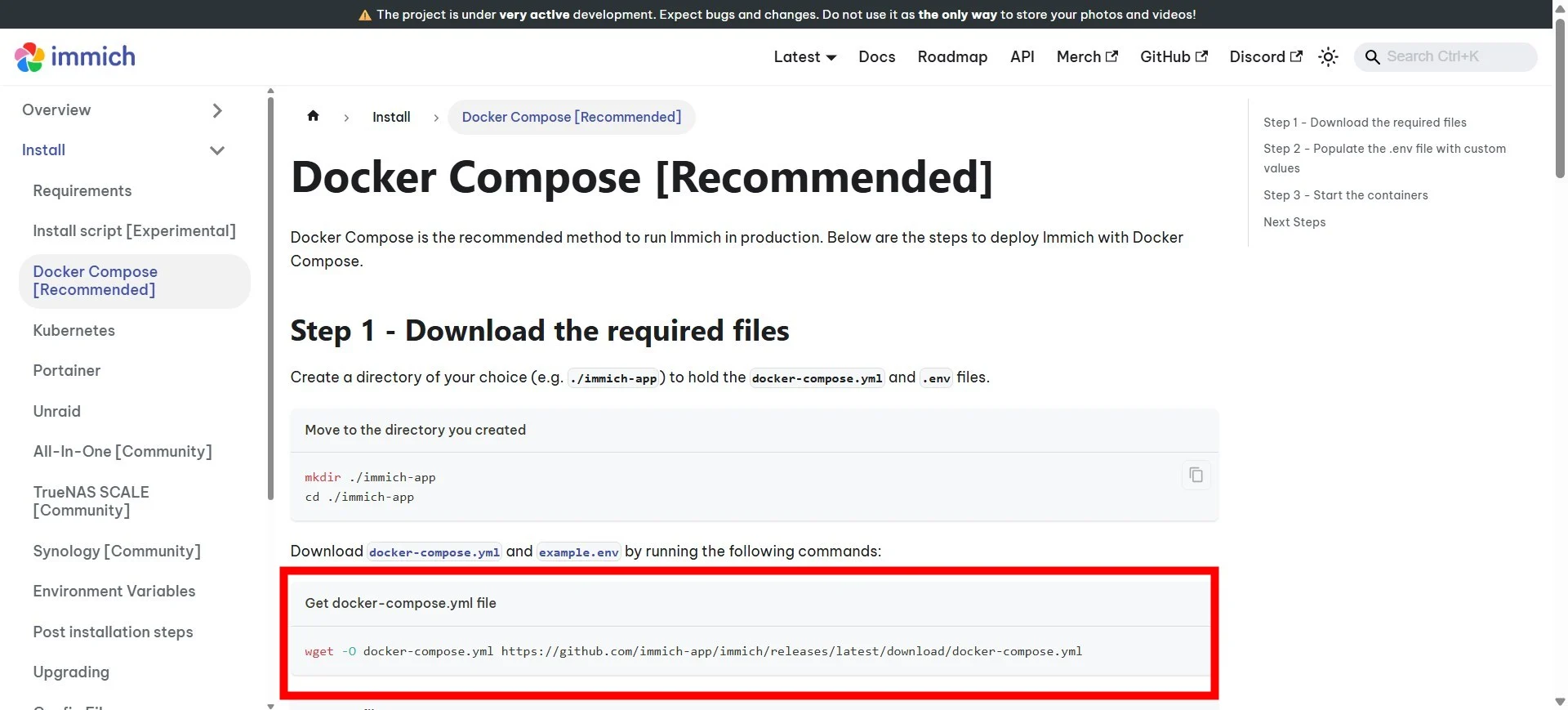
- Haga lo mismo para el contenido " Get .env File ". Hacerlo con éxito mostrará ambos archivos dentro de la carpeta de aplicaciones de Immich.
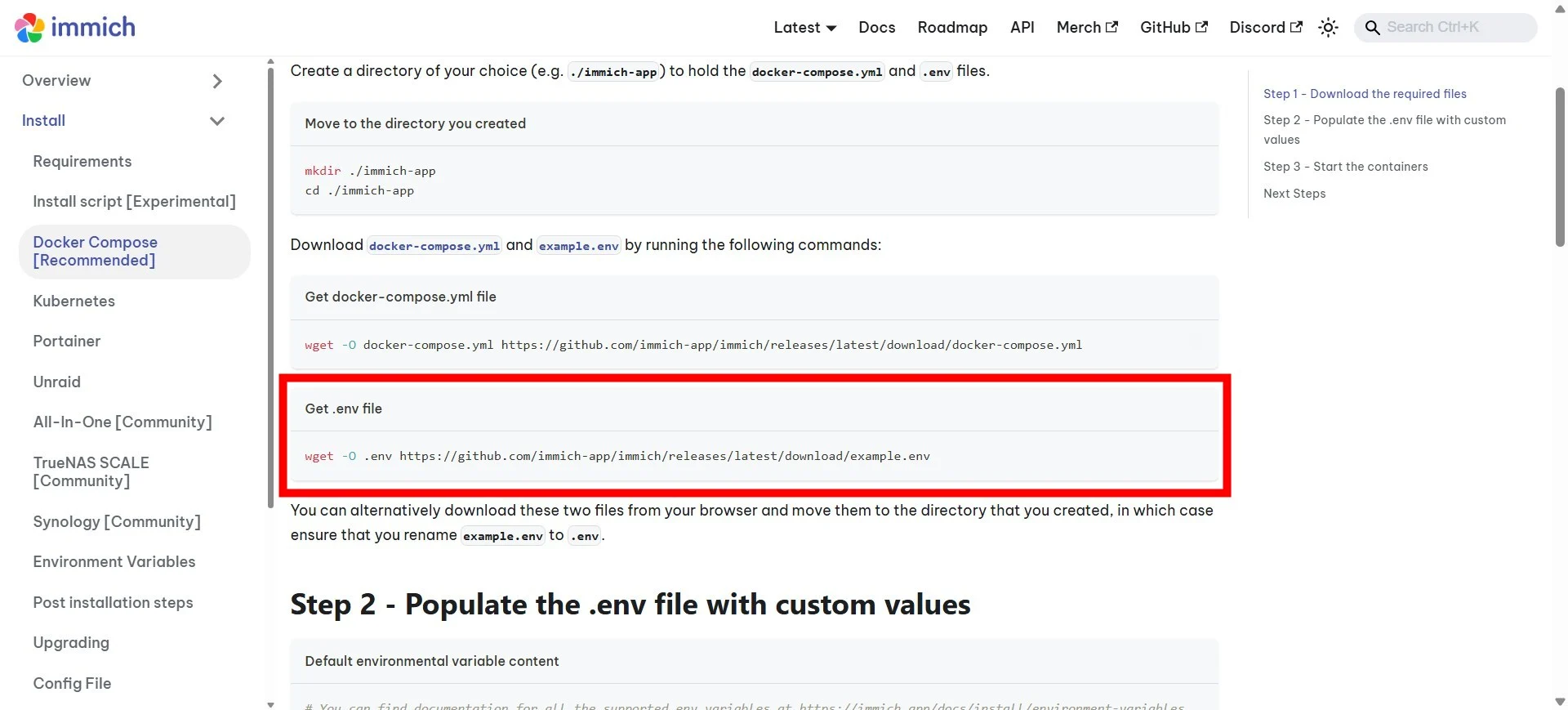
- La apertura del archivo ENV le mostrará el código de contraseña y dónde se guardará sus medios .
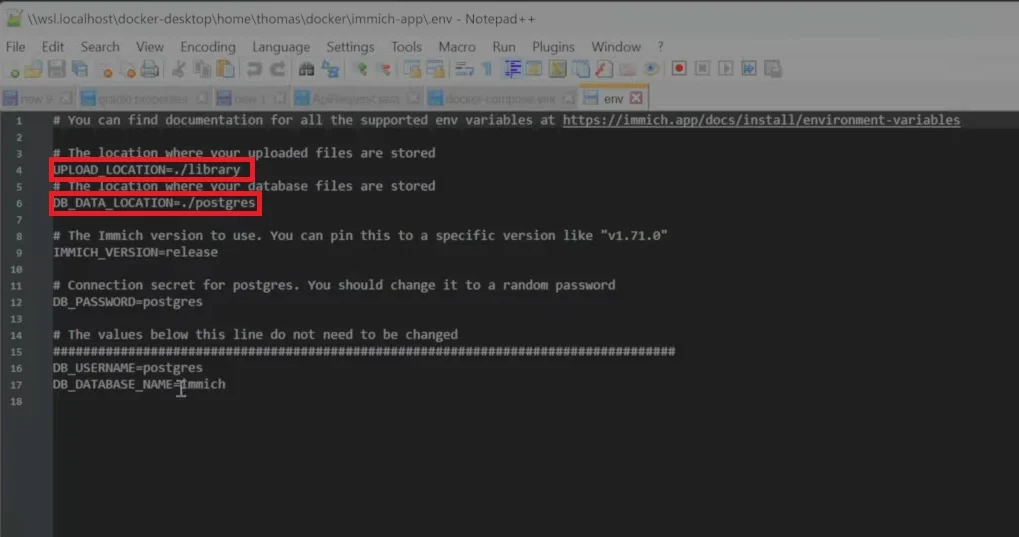
- Regrese a la carpeta Docker , abra la carpeta de aplicaciones de Immich -> Crear dos nuevas carpetas -> Nombrarlos en la biblioteca y el nombre del código de acceso que se muestra.
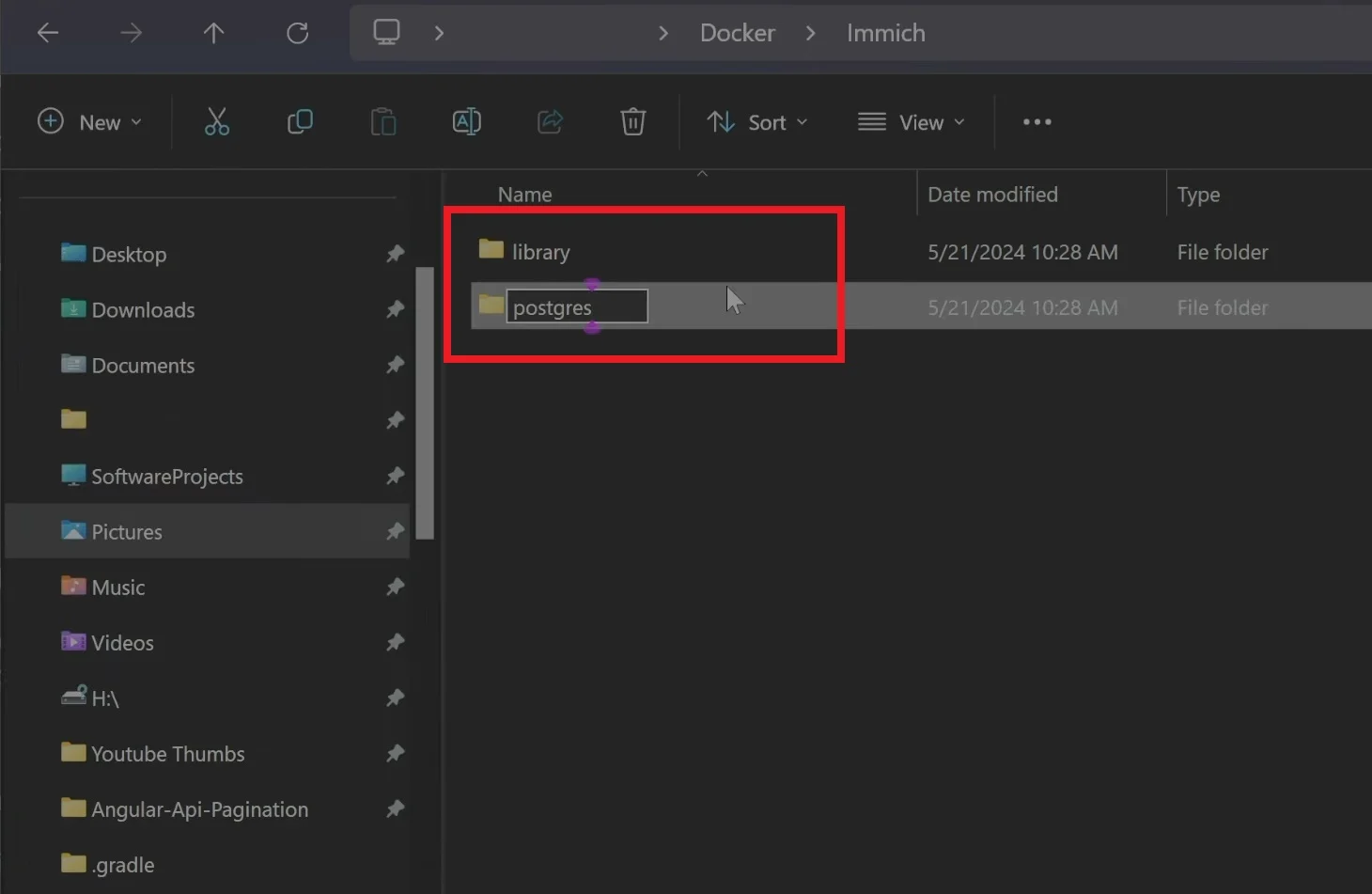
- Copie la ruta de la carpeta de la biblioteca que ha creado y péguela en el lugar de la biblioteca en la terminal . Haz lo mismo para la otra carpeta. Asegúrese de eliminar " .
- Guarde la terminal.
- Regrese a Windows PowerShell , y escriba
docker compose up -dy presione Enter . Esto descargará las últimas versiones de los contenedores. - Vaya al escritorio Docker, y verá una lista de todos los contenedores Immich que están en funcionamiento.
- Abra un navegador y escriba
http://localhost:2283en la barra de direcciones de su navegador favorito. - Aterrizarás en la página de inicio de Immich. Presione el botón de inicio .
- Siga los pasos en pantalla y complete los detalles, como su dirección de correo electrónico, contraseña y nombre para crear una cuenta de usuario principal. Luego presione el botón de registro .
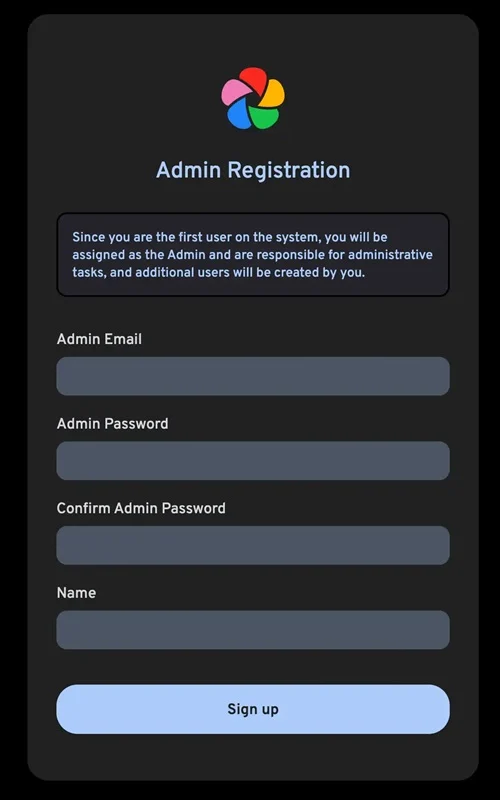
- Luego debe iniciar sesión con las mismas credenciales.
- Después de iniciar sesión con éxito, se le pedirá que cambie el tema de la aplicación.
- ¡Eso es todo! Ahora está listo para cargar sus imágenes y guardarlas.
Ahora puede descargar la aplicación móvil en su dispositivo Android o iOS y hacer una copia de seguridad de cualquier cantidad de imágenes, videos o álbumes completos a su almacenamiento en la nube autohostado, según el límite de su almacenamiento. Sin embargo, dado que Immich está en desarrollo continuo, es importante que no confíe demasiado en una sola opción de almacenamiento si desea almacenar algo muy importante. Asegúrese de tener dos o tres copias de sus datos guardados en múltiples ubicaciones.
Conclusión
Inmich puede parecer un poco abrumador, especialmente cuando quieres configurarlo. Sin embargo, después de que lo haya configurado, se alegrará de poder ahorrar esos dólares adicionales que salen de sus bolsillos para comprar servicios de almacenamiento en la nube. Puede usar Immich Go para importar fotos de sus fotos de Google. Además, si desea compartir fotos con cualquier persona en el que confíe directamente desde Internet, puede hacer uso de ImmichFrame e Immichkiosk (que le permite ejecutar una presentación de diapositivas de imágenes). Immich ha respondido incluso después de subir más de 6,000 fotos. Pruébelo y háganos saber en los comentarios a continuación si se encuentra con algún problema al configurar Immich.
